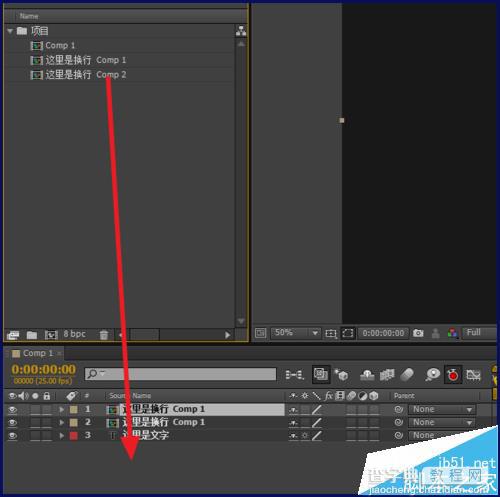ae怎么复制图层? ae复制图层的两种教程
发布时间:2017-01-05 来源:查字典编辑
摘要:在ae中有时候需要复制图层,这要怎么操作呢?现在就为大家简单介绍一下方法一:1、首先,打开ae,如图要复制一个文字图层2、选中该图层3、点击...
在ae中有时候需要复制图层,这要怎么操作呢?现在就为大家简单介绍一下
方法一:
1、首先,打开ae,如图要复制一个文字图层
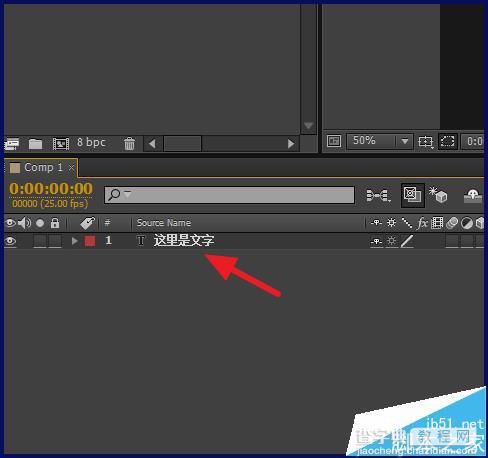
2、选中该图层
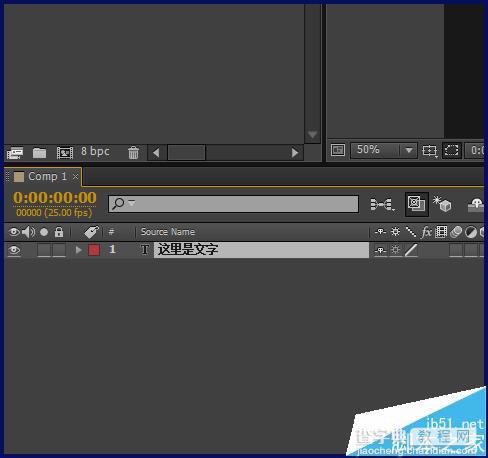
3、点击【Edit】-【Duplicate】,或者按快捷键【Ctrl+D】
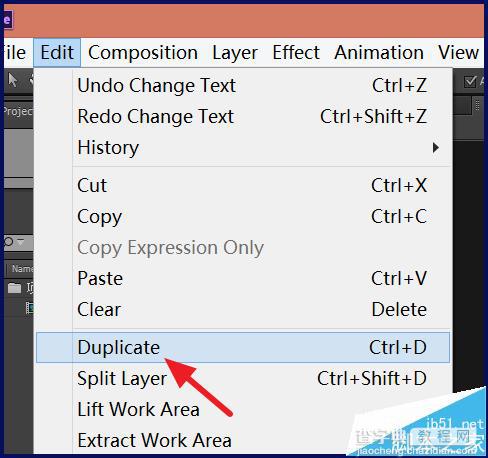
4、就可以得到两个图层了
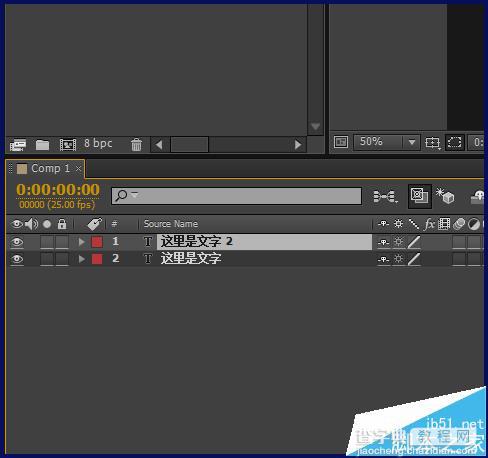
方法二:
1、如果要复制的图层是一个合层,并且你要将它们修改成不一样的效果,就不能按照上面的方法复制了
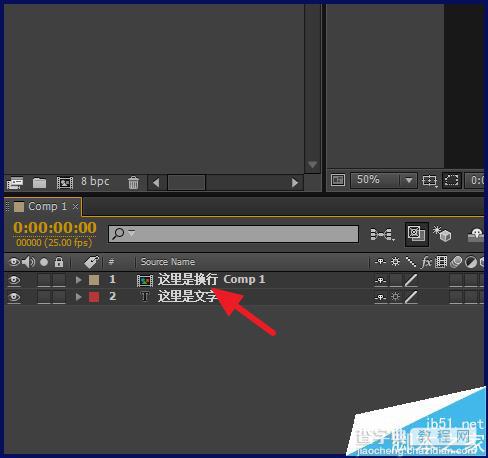
2、因为这样复制的效果,当改动其中一个合成中的元素,其他合成的也会改变,可以看到方法/步骤一中复制后的图层名称是不一样的,而这里的名称是一样的
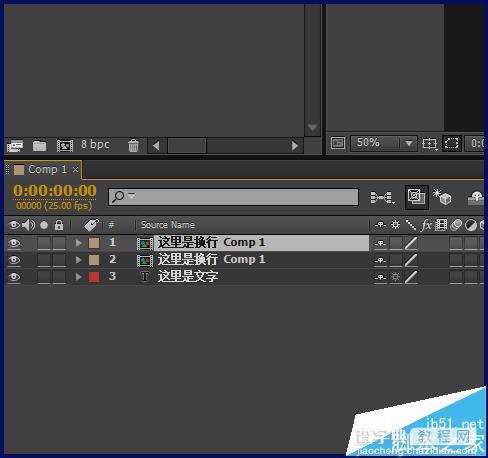
3、需要在【Project】窗口中找到该合层,再按Ctrl+D复制
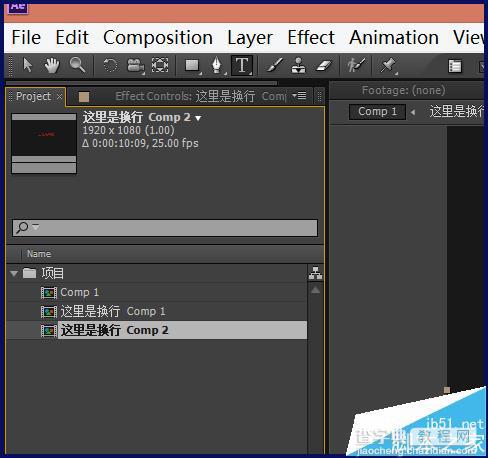
4、再拖动到你需要的位置,这样就能对它们进行不同的处理